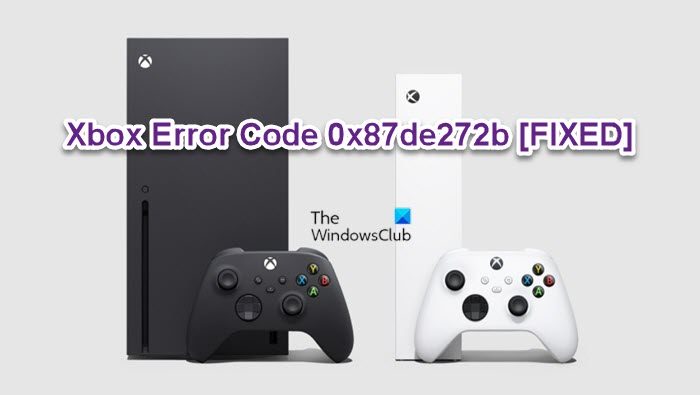Если при вставке игрового диска в Xbox консоль возвращает вас на главный экран и вы видите код ошибки Отображается 0x87de272b , значит, этот пост предназначен для того, чтобы помочь вам найти наиболее подходящие решения, которые вы можете попытаться решить. Как и в большинстве случаев, о которых сообщается на форуме Microsoft Answers, эта проблема преобладает на консоли Xbox Series X | S и указывает на временную проблему с проверкой лицензии на игру.
Исправить ошибку Xbox 0x87de272b когда вы играете в игру с диска
Если ошибка Xbox 0x87de272b возникла на вашей консоли Xbox, когда вы вставляете и пытаетесь воспроизвести игру на диске, вы можете попробовать рекомендуемые ниже решения в произвольном порядке, чтобы устранить проблема на вашем игровом устройстве.
Извлеките и повторно вставьте диск Перезапустите/выключите и снова включите консоль Xbox Получите оптимизированную версию игры (если применимо) Воспроизведите игру в цифровом виде через Библиотеку игр Сброс консоли Xbox Обратитесь в службу поддержки Xbox
Давайте взглянем на описание процесса, связанного с каждым из перечисленных решений.
Прежде чем приступить к решениям, приведенным ниже, убедитесь, что ваша консоль Xbox обновлена, а затем попробуйте сыграть в игру с диска. Чтобы обновить консоль, откройте гид и выберите Профиль и система > Настройки > Система > Обновления . В разделе Обновления выберите Доступно обновление консоли , чтобы начать обновление.
1] Извлеките и повторно вставьте диск
Можно начать устранение неполадок с ошибкой Xbox 0x87de272b, возникшей на консоли Xbox, когда вы вставляете и пытаетесь воспроизвести игру на диске, просто извлекая и повторно вставляя игровой диск. Чаще всего простая повторная установка диска может вызвать правильную проверку игры.
Попробуйте следующее решение, если оно вам не помогло.
2] Перезагрузка/Питание-цикл консоли Xbox
Это решение требует, чтобы вы сначала перезапустили консоль, и если это вам не помогло может выключить и снова включить вашу консоль. Наиболее затронутые геймеры консоли Xbox сообщили, что у них сработало и выключение и повторное включение питания.
Чтобы перезапустить Xbox , сделайте следующее:
Нажмите и удерживайте кнопку Xbox на контроллере, чтобы запустите Центр питания. Когда отобразятся параметры, выберите Перезагрузить консоль . Выберите Перезагрузить и дождитесь, пока консоль завершит перезагрузку.
Для включения и выключения вручную консоли Xbox , сделайте следующее:
Нажмите и удерживайте кнопку Xbox на передней панели консоли примерно 10 секунд, чтобы выключить консоль. Отключите Xbox от сети. Подождите не менее 30 секунд. 60 секунд. По истечении этого времени снова подключите Xbox к розетке. Теперь нажмите кнопку Xbox на консоли или кнопку Xbox на контроллере, чтобы снова включить консоль.
В этом случае вы этого не сделаете. Если при перезапуске консоли не отображается зеленая анимация загрузки, вы можете повторить эти шаги и удерживать кнопку питания до тех пор, пока консоль полностью не выключится.
Попробуйте это сделать. Следующее решение, если ошибка не исчезнет.
3] Получите оптимизированную версию игры (если применимо)
Значок”Оптимизировано для Xbox Series X | S”означает, что разработчики игр для Xbox используют уникальные возможности Xbox Series X | S, в то время как Smart Delivery гарантирует, что вы получите правильную версию своей игры независимо от того, какой Xbox вы играете.
С играми со значком”Оптимизировано для Xbox Series X | S”геймеры получат беспрецедентное время загрузки, улучшенные визуальные эффекты и более стабильную частоту кадров до 120 кадров в секунду в новых играх, созданных изначально с использованием среда разработки Xbox Series X | S, а также ранее выпущенные игры, которые были переработаны для совместимости с консолью Xbox Series X | S.
4] Играйте в игру в цифровом виде через библиотеку игр
Вы можете получить доступ к своему вся библиотека игр с любой консоли Xbox-диски не требуются. После входа в систему и установки игр с дисков на вашу консоль вы можете играть в любую из своих игр с любой консоли Xbox, потому что цифровая копия вашей игры хранится на вашей консоли и в облаке. Так, например, пока вы вошли в систему в доме своего друга, вы можете играть в свои игры.
Однако, чтобы это было успешным, вам необходимо убедиться, что статус Xbox Live находится в support.xbox.com не отключен и все службы зеленые.
5] Сбросить консоль Xbox
Жизнеспособным решением возникшей проблемы является сброс настроек Xbox. консоль. Во время операции сброса обязательно выберите параметр Сбросить и сохранить мои игры и приложения . Этот параметр приведет к сбросу ОС Xbox и удалению всех потенциально поврежденных данных без удаления ваших игр или приложений.
6] Обратитесь в службу поддержки Xbox
Если вы исчерпали все предложения, представленные в этом сообщении, но отображаемая ошибка все еще не устранена, вы можете связаться со службой поддержки Xbox и узнать, какую помощь они могут предоставить в решении проблемы.
Надеюсь, это поможет!
Связанное сообщение : Ошибка 0x803F7000 при запуске игры или приложения на консоли Xbox
Как исправить моя ошибка загрузки Xbox?
Если у вас возникли проблемы при попытке загрузить игру или приложение на консоль Xbox, возможно, вам потребуется обновить консоль. Кроме того, если вы хотите подключиться к Xbox Live, у вас должна быть установлена последняя версия программного обеспечения консоли. Кроме того, для новых игр может потребоваться обновление вашей консоли, прежде чем вы сможете в них играть.
Как исправить ошибку 0x82d40004?
Если вы столкнулись с кодом ошибки Xbox 0x82d40004 на своем игровом устройстве. среди других исправлений вы можете очистить постоянное хранилище, а затем перезапустить консоль и посмотреть, будет ли проблема решена при следующем запуске системы.